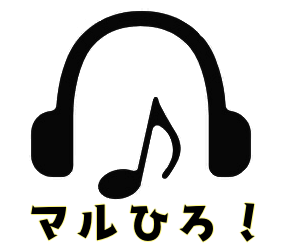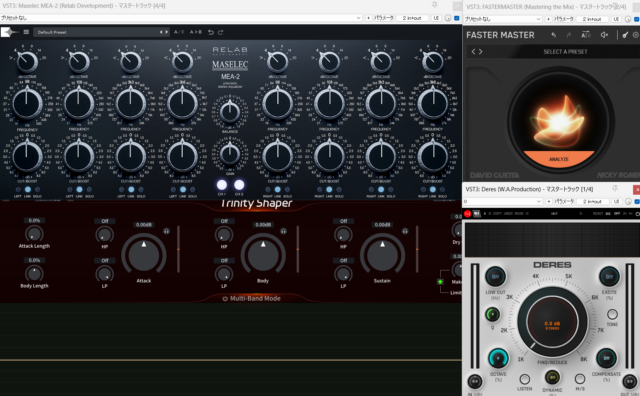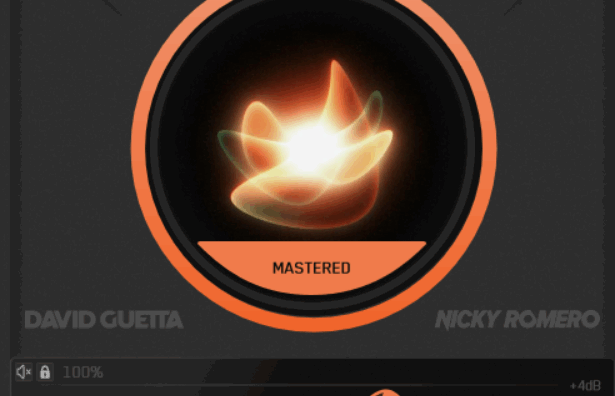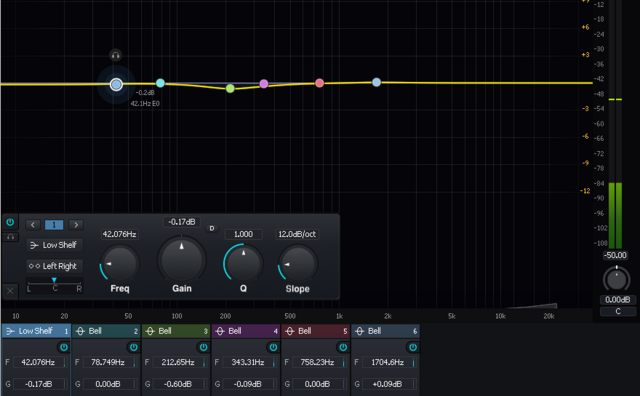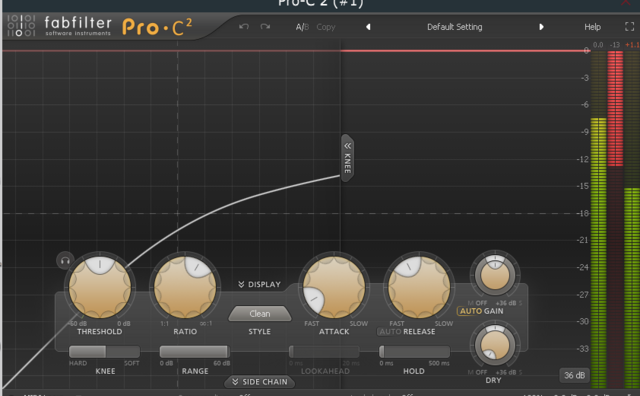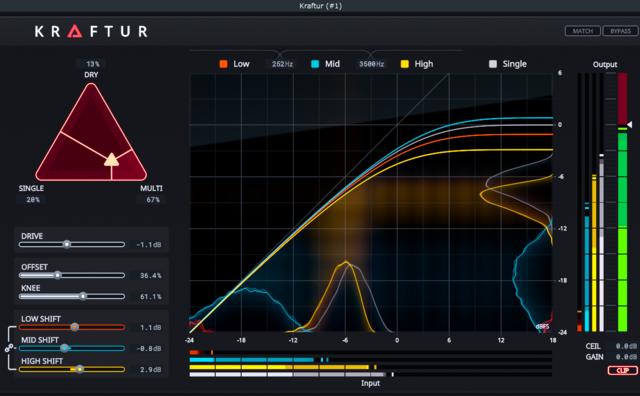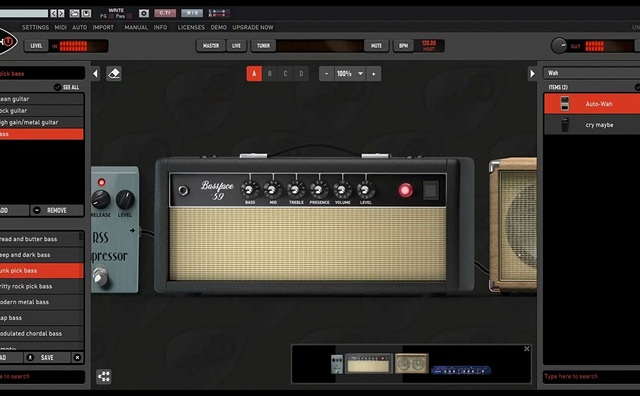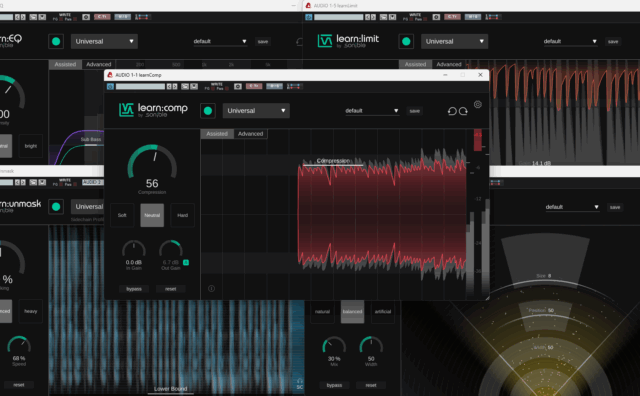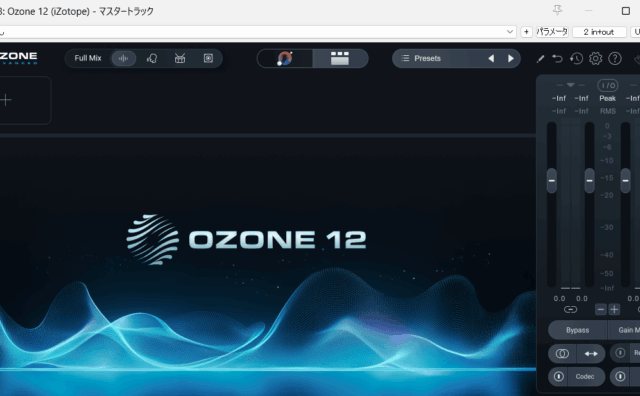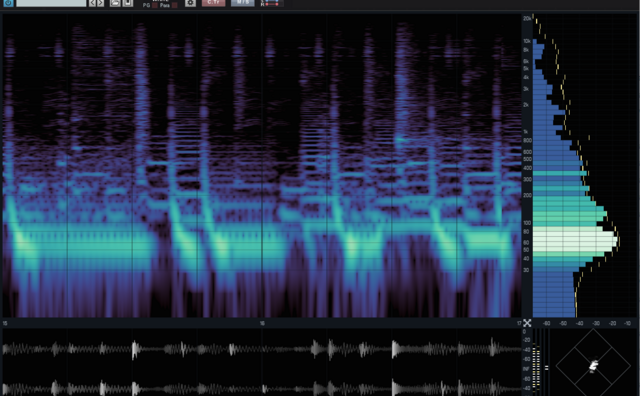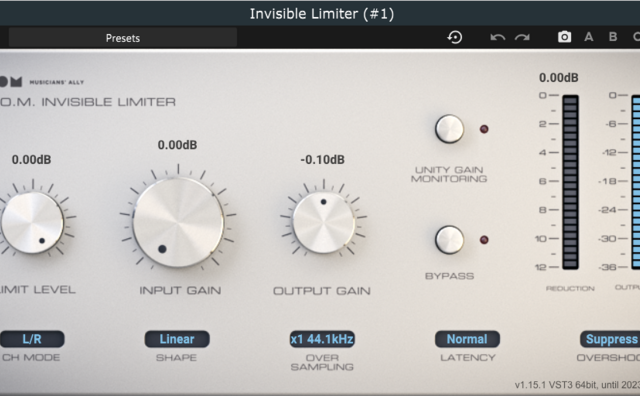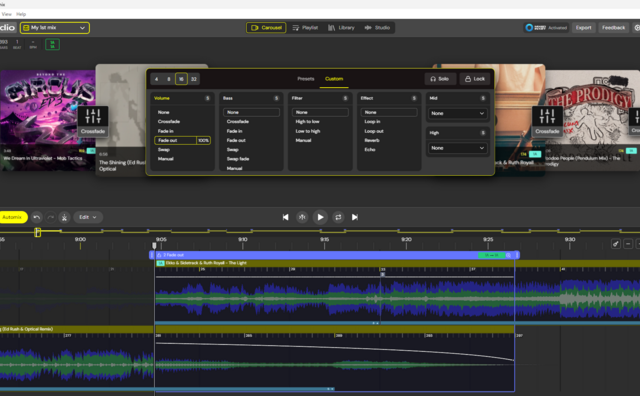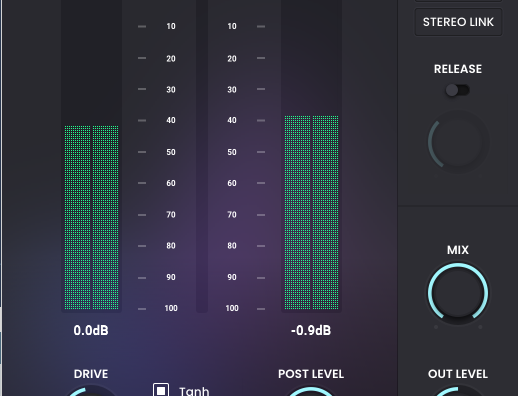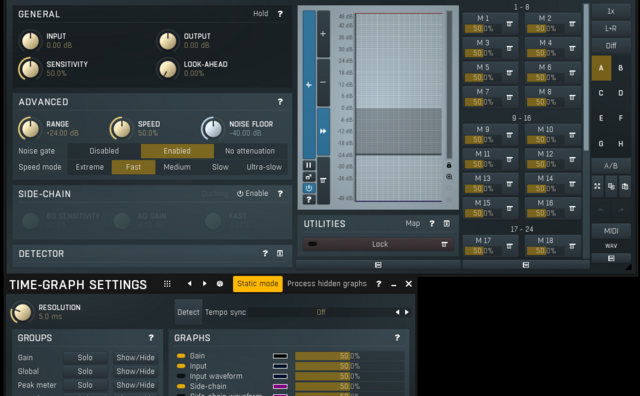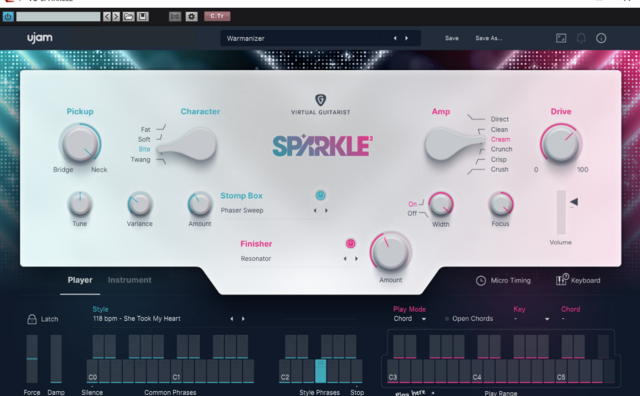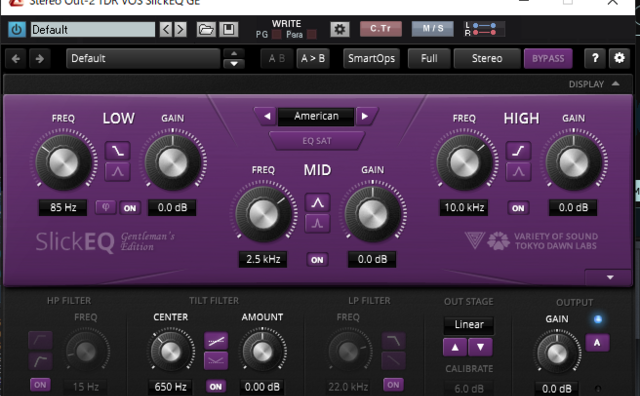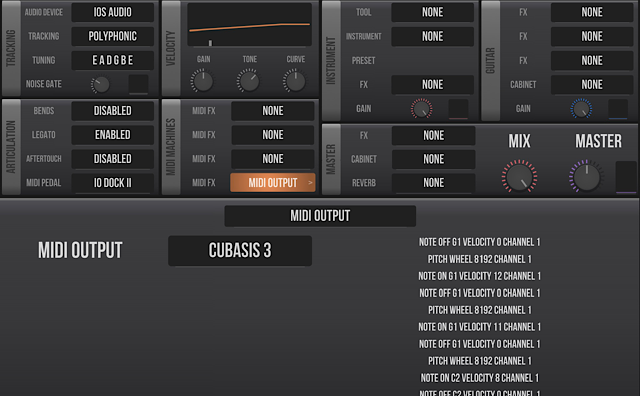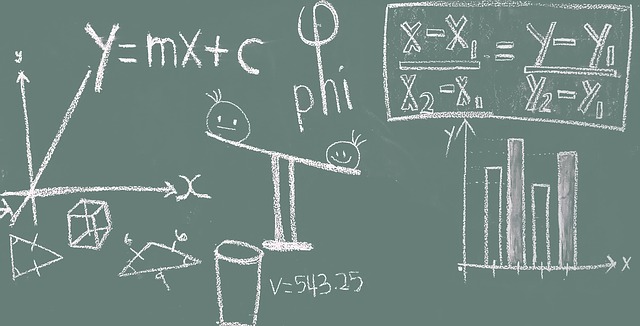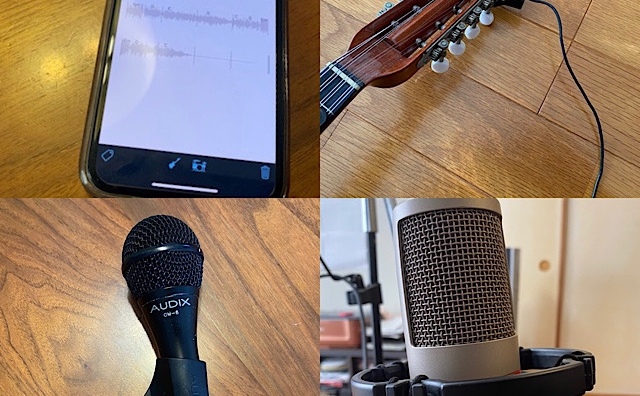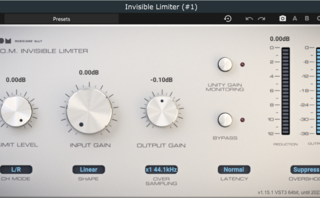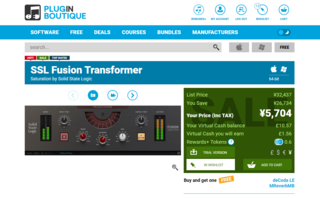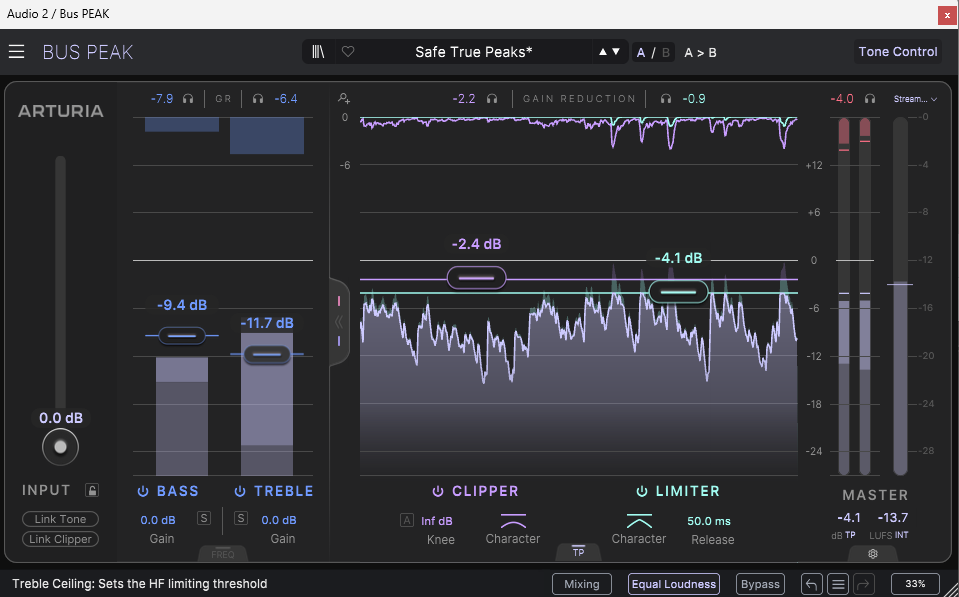
■ごきげんポイント
- 多機能オールインワンリミッター
- 見やすくわかりやすいUI
- モジュールごとにデルタ機能がついている
■いまいちポイント
Arturia と Ability Pro の相性が悪いのか音でないので動画無しです。
他のDAWだと音鳴るのになぁ…(設定してないからキャプチャー出来ないけど)
購入はこちら
製品の概要と特長
Arturia『Bus PEAK』はトーン・コントロール(ベース/トレブル)、クリッパー、リミッター、トゥルー・ピーク・リミッターの5つのモジュールを搭載した3段階リミッターです。
Bus PEAK の5つのモジュールとそのパラメーター
Bus PEAK には、オーディオ信号を調整するための5つの主要なモジュールがあります。
全モジュールに個別にデルタ・リッスン・オプションが搭載されています。
1. ベース・トーン・コントロール
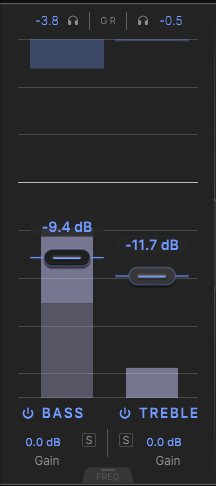
- 目的: このモジュールは、オーディオ信号の低域の密度を調整し、アタック感とダイナミクスをコントロールします。特定の周波数以下の信号にリミッティングをかけます。
- パラメーター:
- Threshold (スレッショルド): ベース周波数におけるリミッティングが開始されるレベルを設定します。
- Frequency (周波数): リミッティングが適用される周波数の上限を設定します。
- Gain (ゲイン): ベース周波数帯域のゲインを調整し、低域の量を調整します。
- On/Off (オン/オフ): ベース・トーン・コントロールの有効/無効を切り替えます。
- Solo (ソロ): ベース周波数帯域のみを聴くことができます。
- Delta (デルタ): ベース・トーン・コントロールによって除去された信号成分のみを聴くことができます。
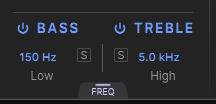
- 設定例:
- キックドラムの低域が強すぎる場合、Threshold を下げて低域のダイナミクスを抑制します。
- 低域全体にパンチを加えたい場合は、Gain を上げて低域をブーストします。
2. トレブル・トーン・コントロール
- 目的: このモジュールは、オーディオ信号の高域の密度を調整し、アタック感とダイナミクスをコントロールします。特定の周波数以上の信号にリミッティングをかけます。
- パラメーター:
- Threshold (スレッショルド): トレブル周波数におけるリミッティングが開始されるレベルを設定します。
- Frequency (周波数): リミッティングが適用される周波数の下限を設定します。
- Gain (ゲイン): トレブル周波数帯域のゲインを調整し、高域の量を調整します。
- On/Off (オン/オフ): トレブル・トーン・コントロールの有効/無効を切り替えます。
- Solo (ソロ): トレブル周波数帯域のみを聴くことができます。
- Delta (デルタ): トレブル・トーン・コントロールによって除去された信号成分のみを聴くことができます。
- 設定例:
- ハイハットの音が耳障りな場合、Threshold を下げて高域のダイナミクスを抑制します。
- 高域に空気感を加えたい場合は、Gain を上げて高域をブーストします。
3. クリッパー
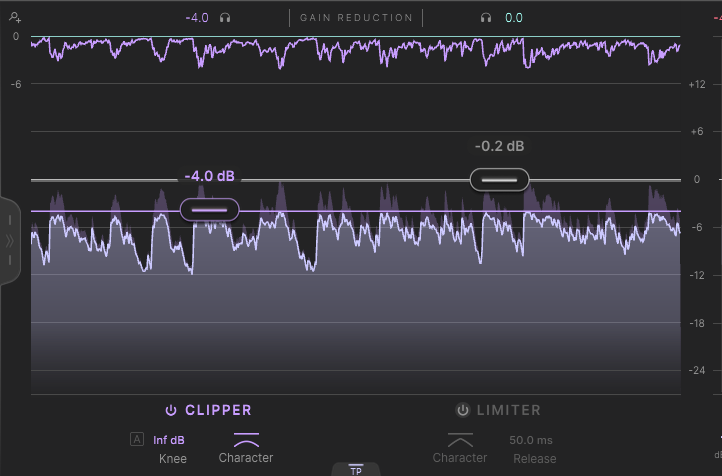
- 目的: このモジュールは、オーディオ信号のピークをクリップすることでダイナミクスを変化させ、ヘッドルームを解放して全体的なラウドネスを向上させます。不要なトランジェントを抑制する役割も担います。
- パラメーター:
- Threshold (スレッショルド): クリッピングが開始されるレベルを設定します。
- Knee (ニー): スレッショルドを超えた信号に対するクリッピングの適用方法を調整します。滑らかなクリッピング (ソフトニー) から急激なクリッピング (ハードニー) まで設定できます。
- Character (キャラクター): ルックアヘッドとリリース時間を同時に設定します。シャープな設定では純粋なクリッピングが生成され、ソフトな設定では高速なリミッターのように動作します。
- On/Off (オン/オフ): クリッパーの有効/無効を切り替えます。
- Delta (デルタ): クリッパーによって除去された信号成分のみを聴くことができます。
- 設定例:
- ドラムの音にパンチを加えたい場合は、Threshold を低めに設定してアタック感を強調します。
- ボーカルに温かみを足したい場合は、Knee をソフトニーに設定して自然なクリッピングを実現します。
4. リミッター
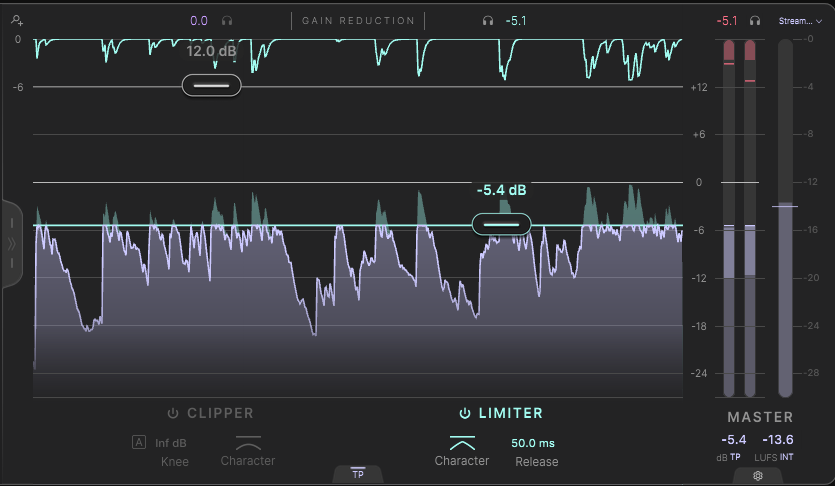
- 目的: このモジュールは、ピークをコントロールし、オーディオ信号を可能な限りクリーンに保ちながら、出力レベルを設定値内に収まるようにします。
- パラメーター:
- Threshold (スレッショルド): リミッティングが開始されるレベルを設定します。
- Character (キャラクター): リミッターのアルゴリズムの複雑さと動作を制御します。キャラクター値を変更することで、ルックアヘッドとリリース時間の動作、およびアクティブなステージの数が変化します。
- Release (リリース): リミッティングが解除されるまでの時間を設定します。
- On/Off (オン/オフ): リミッターの有効/無効を切り替えます。
- Delta (デルタ): リミッターによって除去された信号成分のみを聴くことができます。
- 設定例:
- ミックス全体のラウドネスを上げたい場合は、Threshold を下げてリミッティングの強さを調整します。
- 自然なダイナミクスを維持したい場合は、Release を長めに設定します。
5. トゥルー・ピーク・リミッター
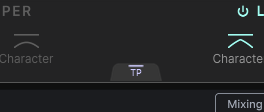
- 目的: クリッピングや歪みを発生させることなく適切なレベルで出力することができます。デジタルクリッピングを防ぎます。
- パラメーター: 特定のパラメータはありません。クリッパーまたはリミッターが有効になっている場合に、True Peak タブを有効にすることで機能します。
- 設定例:
- マスタリング段階でデジタルクリッピングを防ぐために、True Peak を有効にします。
これらのモジュールとパラメーターを組み合わせることで、Bus PEAK を使用してオーディオ信号のダイナミクス、ラウドネス、トーンを細かく調整することができます。
歪みの計測結果
入力により大きく変わるものなので傾向だけ参考として。
奇数倍音がかなり強く出るのと、歪みは低音に寄せているのが分かります。
ただ、それ以外はLimiter、Clipperともに概ね低ノイズと言っていいいいのではないでしょうか。
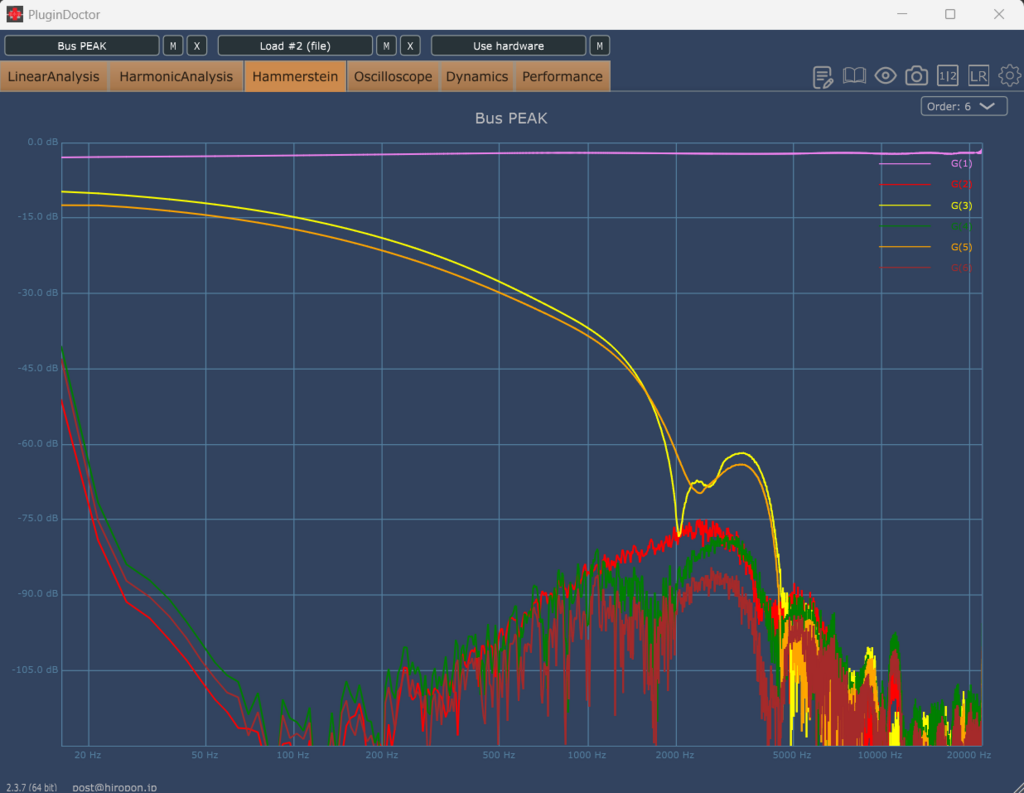
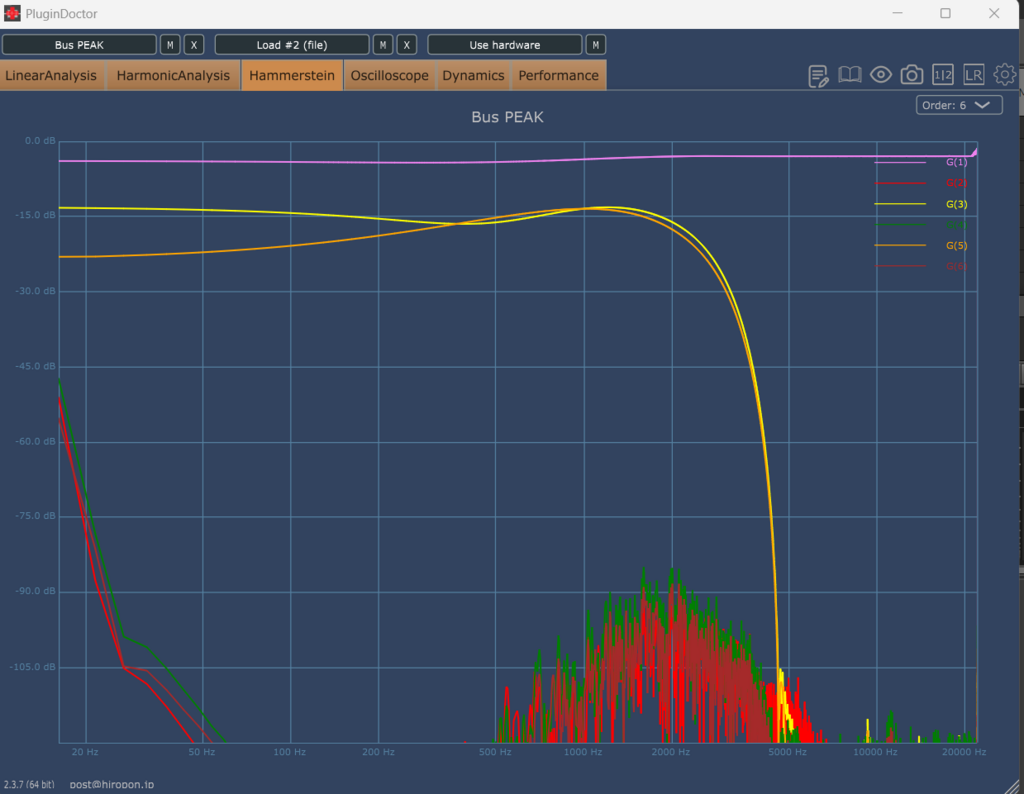
負荷
リミッターとして、負荷は中の中って感じです。
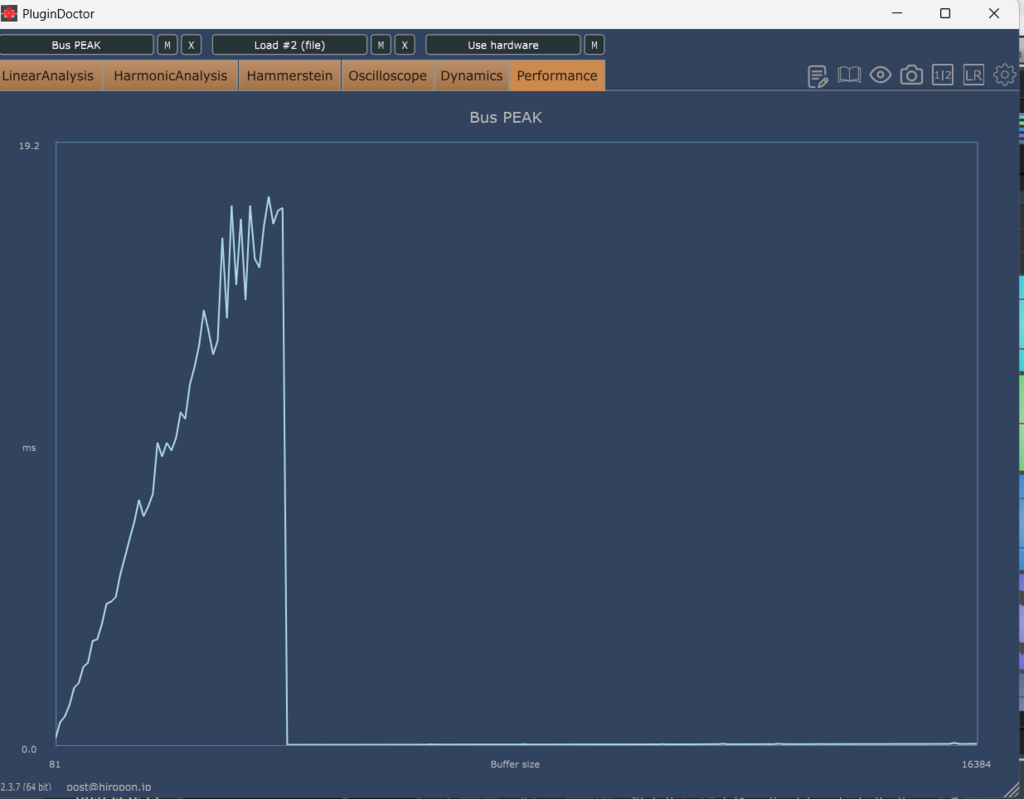
参考までに、全部ONの時です。
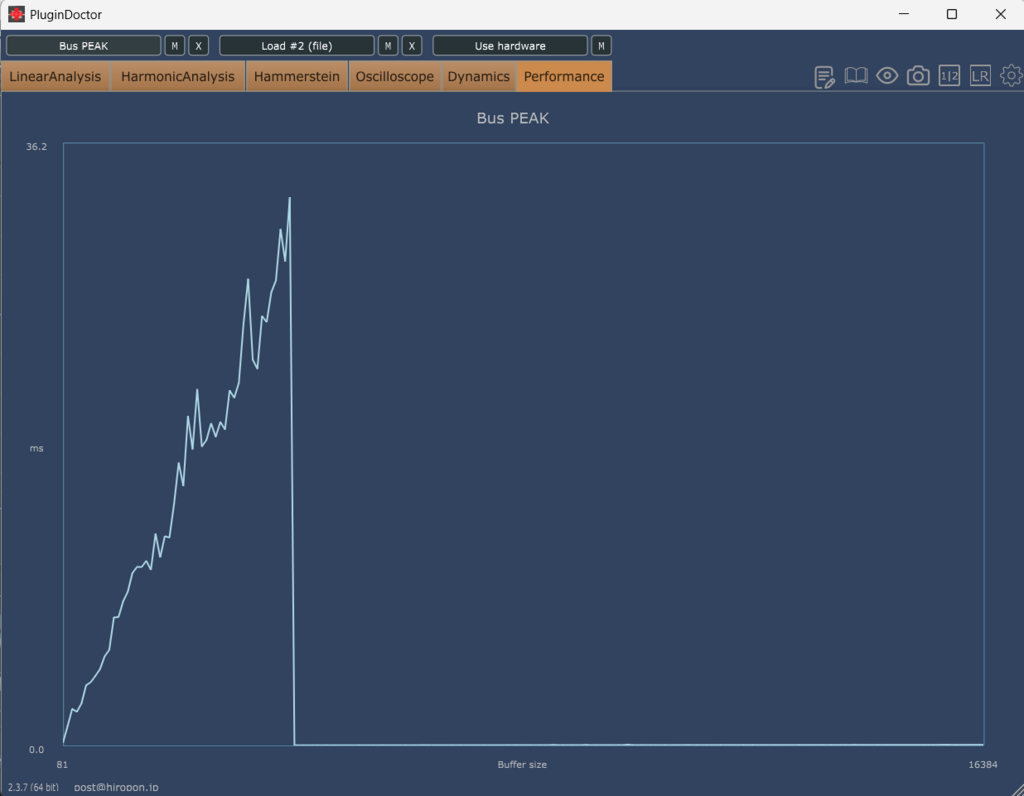
まとめ
Mixやマスタリング段において、自分は多機能ツールはあまり使わないんです。
複数の処理されると、触ったパラメーターと結果の因果関係が分かりづらいので。
でも、『Bus PEAK』は個別にOn/Off出来るのでありがたいなと思いました。
最後にジャンル別のおすすめプリセットです。
EDM:プリセット名そのままの”EDM Modern Loudness”が分かりやすいと思います。
POPs:ストリーミング配信用には”Spotify But Denser”がおすすめです。
HipHop:”Clip & Groove”もプリセット名の通りでアタック感とグルーヴ感が強い仕上がりになります。
購入はこちら↓↓↓